在 Excel 中輕鬆使用多條件 Vlookup
Kutools for Excel
為 Excel 增添 300 多種
強大功能
通常,您可以應用 Vlookup 函數根據特定條件查找列表中的相應數據,但有時您可能需要根據多個條件來 vlookup 相對值,如下方截圖所示。如果您有 Kutools for Excel,利用其多條件查找功能,您只需在 Excel 中點擊幾下即可根據多個條件在不同列中查找匹配的值。

在 Excel 中根據多條件 Vlookup 匹配值
要從多個不同的列中查找相應的值,請按照以下步驟操作:
1. 點擊 Kutools > 高級 LOOKUP > 多條件查找,見截圖:

2. 在多條件查找對話框中,請進行以下操作:
(1) 在列表放置區域欄位中,選擇您希望輸出匹配結果的區域;
(2) 在 待檢索值區域欄位中,指定您希望基於其 vlookup 值的檢索值範圍;
(3) 在主鍵列欄位中,按住Ctrl鍵逐一選擇包含檢索值的對應主鍵列;
(4) 在返回列欄位中,選擇包含所需返回值的列。
(5) 點擊確定按鈕。

備註:
A. 在 主鍵列欄位中,您選擇的列數必須等於您在待檢索值欄位中選擇的列數,並且主鍵列欄位中每個選定列的順序必須與 待檢索值欄位中的條件列一一對應。
B. 如果主鍵列是連續的並且與待檢索值的順序匹配,只需選擇它們的整個範圍即可。
B. 如果主鍵列是連續的並且與待檢索值的順序匹配,只需選擇它們的整個範圍即可。
然後,所有基於多條件的匹配值都已一次性提取出來,見截圖:

備註:默認情況下,如果查找的特定值不存在,將顯示 #N/A 錯誤值。見截圖:
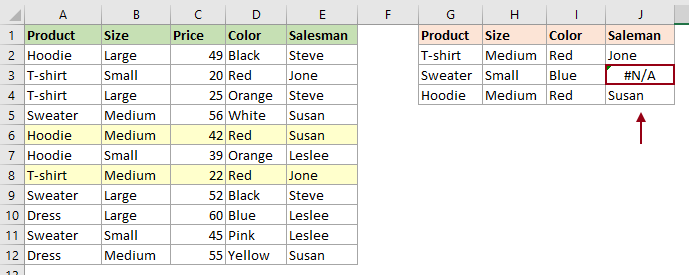
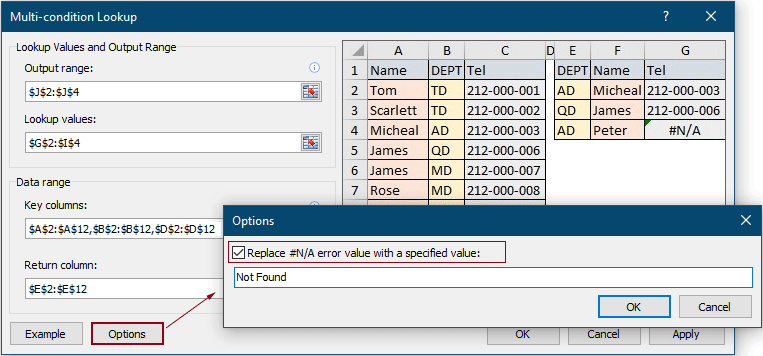
您可以看到 #N/A 錯誤已被指定的文本取代,如下方截圖所示。
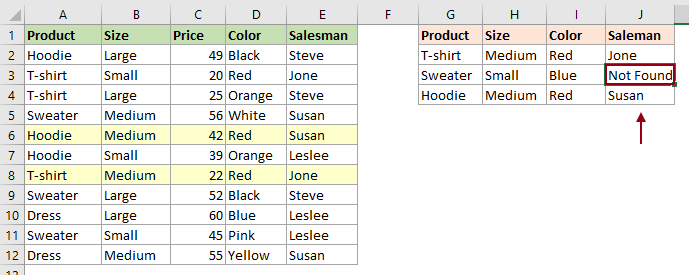
推薦的生產力工具
Office Tab:在 Microsoft Office 中使用便捷的標籤,就像 Chrome、Firefox 和新的 Edge 瀏覽器一樣。透過標籤輕鬆切換文件 — 不再有凌亂的視窗。了解更多...
Kutools for Outlook:Kutools for Outlook 提供 100 多種強大的功能,適用於 Microsoft Outlook 2010–2024(及更高版本)以及 Microsoft 365,幫助您簡化電子郵件管理並提高生產力。了解更多...
Kutools for Excel
Kutools for Excel 提供 300 多種進階功能,協助您在 Excel 2010 – 2024 和 Microsoft 365 中簡化工作流程。上述功能只是眾多省時工具中的一個。
🌍 支援 40 多種介面語言
✅ 全球超過 50 萬用戶和 8 萬多家企業信賴
🚀 相容於所有現代 Excel 版本
🎁 30 天全功能試用 — 無需註冊,無任何限制

